XBMC/Kodi auf dem Fire TV installieren
In diesem kleinen Tutorial erfahren Sie, wie Sie die Mediaplayer-Software XBMC (seit Version 14: Kodi) auf Ihrem Fire TV installieren können, um so Mediendateien aus dem Heimnetzwerk, bspw. von einem NAS, abzuspielen. Die Installation dauert in der Regel nicht länger als 15 Minuten und ist auch für "Nicht-Nerds" problemlos zu bewältigen. Die Fire TV Box muss für die Installation nicht gerootet sein.
Laden Sie sich zunächst die für ARM-Prozessoren angepasste XBMC/Kodi-Version von der Projektwebseite herunter.
Suchen Sie anschliessend die IP-Adresse des Fire TV in den Systemeinstellungen der Box (zu finden im Menü unter Einstellungen >> System >> Netzwerk >> Netzwerk konfigurieren) und notieren Sie sie für die spätere Kommunikation zwischen PC und Fire TV. In den Systemeinstellungen können Sie auch gleich den Debug-Modus und das Aufspielen von Apps ausserhalb des Amazon Appstores aktivieren, sofern dies nicht bereits geschehen ist.
Als nächstes benötigen wir das Tool "adbFire", das auf der Webseite des Entwicklers kostenlos zum Download bereitsteht. Das heruntergeladene Zip-Archiv entpacken und über einen Doppelklick auf adbFire.exe gestartet, eine Installation ist nicht notwendig. Das Programm startet mit einer übersichtlichen Benutzeroberfläche:
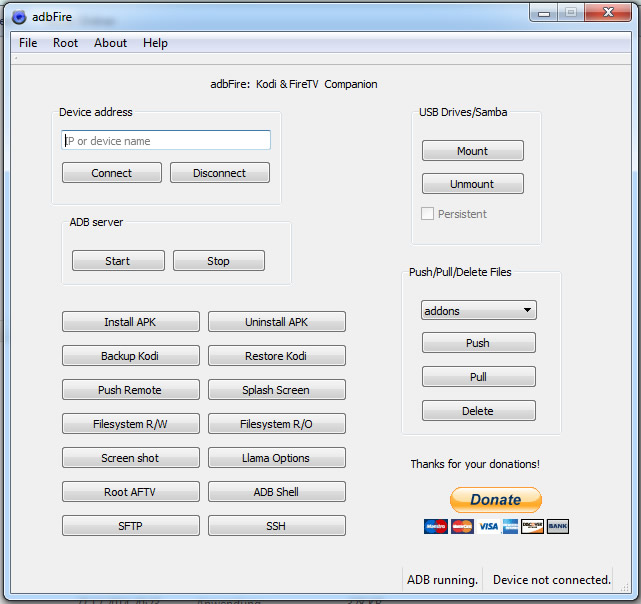
Kontrollieren Sie zuerst, ob der ADB-Server läuft, zu erkennen am Text "ADB running" rechts unten im Programmfenster. Sollte dies nicht der Fall sein, starten Sie den Server durch einen Klick auf "Start".
Tragen Sie nun die IP-Adresse des Fire TV in das Feld "Device address" ein und klicken Sie auf "Connect". Nun sollte unten rechts im Programmfenster neben "ADB running" auch "Device connected" stehen.
Klicken Sie jetzt auf "Install APK". Im daraufhin erscheinenden Dateiauswahlfenster die Kodi-APK auswählen. Nach einer Sicherheitsabfrage wird dann Kodi auf der Fire TV installiert. Die Installation kann je nach Netzwerkgeschwindigkeit einige Minuten dauern. Nach Abschluss wird durch ein PopUp die korrekte Installation bestätigt.
Damit haben Sie Kodi bereits auf dem Fire TV installiert, die Software kann erstmal allerdings nur etwas umständlich über das Einstellungsmenü (einstellungen >> Anwendungen >> Alle installieren Apps verwalten >> Kodi >> App starten) gestartet werden. Für einen ersten Test allemal ausreichend, aber als Dauerlösung gibt es noch einen eleganteren Weg, den ich hier erkläre.
Kommentare: 0